您听说过三星的安全文件夹吗?尽管这个文件夹被命名为“安全”,但许多用户在没有警告的情况下丢失了他们难忘的照片。那么如何从三星的安全文件夹中恢复照片呢?也许你已经寻找过答案,但没有有用的方法。
实际上,您仍然可以从安全文件夹中检索已删除的照片。以下是实用技巧,供大家参考。如果您想充分利用安全文件夹,您最好学习这些技巧。
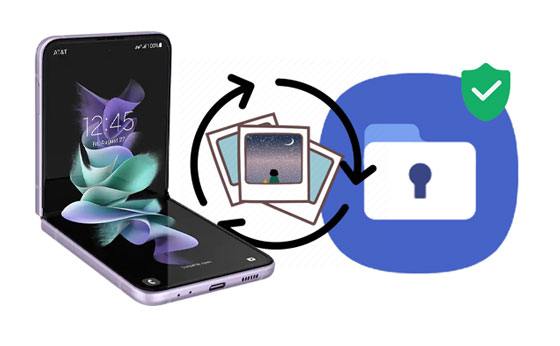
提示 1:三星上的安全文件夹是什么?
安全文件夹是一个单独的区域,用于保护您的私人文件,例如图片、应用程序、文档等。即使您忘记锁定设备,其他人也无法在没有您的密码、PIN 或图案的情况下访问它。此外,启用安全文件夹后,您将在设备的桌面上看到它。顺便说一句,此功能仅在 Android 7.0 或更高版本上可用。
提示 2:是否可以在安全文件夹中恢复已删除的照片?
是的,可以从三星的安全文件夹中恢复已删除的照片。首先,如果您已经备份了文件夹中的照片并且备份存在,那么毫无疑问可以从备份中恢复它们。
您可以通过三星帐户恢复安全文件夹数据,但前提是您在数据丢失之前已将数据备份到三星云。此外,安全文件夹是三星上的独立文件夹,但您可以使用同一帐户将数据恢复到另一台三星设备。如果您有多个三星帐户,请提前将存储备份照片的帐户添加到您的安全帐户中。
步骤 1. 添加您的三星帐户
打开“设置”应用,点击顶部的三星帐户,然后输入相应的帐户。
步骤 2. 访问您的安全文件夹设置
点击“生物识别和安全”>“安全文件夹”选项,然后输入您的密码。
步骤 3. 从安全文件夹恢复照片
单击“备份和恢复”>“恢复”图标,然后选择“照片”选项。最后,点击“立即恢复”按钮将备份照片下载到您的三星设备。
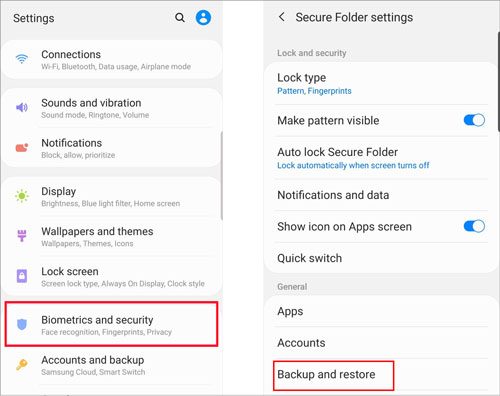
奖励:通过这篇文章,您可以将文件从三星平板电脑无缝传输到 PC 。
一般来说,您可以使用 Samsung Smart Switch 将几乎所有三星文件备份到您的计算机,例如您的照片、设置等。换句话说,您还可以使用 Smart Switch 将备份从计算机恢复到智能手机。但为了信息安全,安全文件夹中的数据不能被复制、传输或以其他方式访问。
尽管您已使用 Samsung Smart Switch 执行备份,但备份不包含安全文件夹中保存的照片。因此,您无法通过这种方式恢复安全文件夹数据。
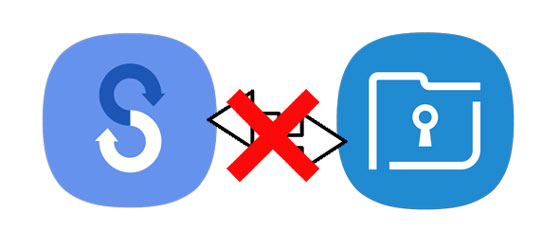
了解更多:如何在三星上创建安全文件夹并向其中添加文件?这很容易。转到“设置”,然后点击“锁定屏幕和安全”>“安全文件夹”。然后单击“开始”,使用您的三星帐户登录,然后选择锁定类型。完成后,您将在桌面上看到您的安全文件夹。
您可能会喜欢:可以直接从 Android 垃圾箱中恢复文件吗?嗯,这里有一份相关指南供您参考。
这款三星照片恢复工具 -三星数据恢复,适合那些在没有备份的情况下从三星设备丢失照片的人。它可以深度扫描三星设备的内部存储,以找出已删除的文件。并且您可以在界面上查看现有和已删除的照片。
此外,它还能够恢复三星 SD 卡,帮助您 恢复已删除的图片、视频、音乐和文档。但是,您无法使用此软件从三星安全文件夹恢复已删除的照片。正如三星官方网站所述,如果设备已 root 或使用自定义 ROM,它将自动锁定安全文件夹。因此,所有第三方恢复程序都将无法访问或扫描安全文件夹。
- 从安全文件夹中恢复已删除的照片,无需备份。
- 从三星和其他 Android 设备恢复已删除的联系人、短信、通话记录等。
- 无需root即可恢复Android SD卡。
- 将现有数据传输到计算机上进行备份。
- 允许您在恢复之前预览文件。
- 通过 USB 在您的三星设备和计算机之间建立稳定的连接。
- 无信息泄露。
此外,它支持大多数三星和其他Android移动设备,例如三星Galaxy S23/S21/S20/S10/S9/S8、三星Galaxy A72/A71/A70/A52/A51/A50、中兴Axon 30 Ultra/Axon 30 Pro /S30/nubia Z30 Pro、Google Pixel 6/5/4/3/2、摩托罗拉、LG、HTC、OPPO、Vivo、小米等。
下面免费下载恢复程序。
步骤 1. 启动恢复软件
下载后,请在您的计算机上安装并启动它。
步骤 2. 将三星连接到计算机
- 点击“ Android恢复”选项卡,然后通过数据线将您的三星设备连接到计算机。然后在三星上启用USB调试。
- 连接后,您可以在界面上选择“照片”类别。接下来,选择扫描模式,并root您的设备。

注:您可以点击“完整指南”查看root的详细步骤。而且,当您从三星 SD 卡恢复已删除的数据时,无需生根。
步骤 3. 从安全文件夹中恢复照片
程序完成扫描后,您可以预览照片。请选择您想要的图像,然后点击“恢复”图标将它们保存到您的计算机。

进一步阅读:如何快速备份三星设备上的照片?您可以使用这 6 种可靠的方法。
如果您有备份,丢失三星安全文件夹中的照片并不可怕。但不幸的是,到目前为止,还没有其他有效的恢复方法可以成功地从安全文件夹中恢复已删除的文件。无论如何,如果您想从三星设备上的其他文件夹和 SD 卡恢复照片,三星数据恢复可以帮助您。此外,它还可以轻松恢复其他文件,如联系人、短信等。
相关文章
三星智能开关卡在 99% 问题:如何解决? (经过验证的技巧)
备份 Galaxy S10 - 三星备份和恢复的 6 种方法
快速将消息从 iPhone 传输到三星的 3 种方法(最新)
快速将 Android 设备备份到 SD 卡:4 种简单方法
版权所有 © samsung-messages-backup.com 保留所有权利。